win10安装系统如何操作
- 分类:Win10 教程 回答于: 2023年05月08日 08:45:03
最新的笔记本电脑几乎都是预装系统win10系统,而且由于现在的电脑采用了新型硬件,如果想要重装系统的话,也需要重装win10系统,否则会导致不兼容。有用户需要给笔记本重装系统,但是不知道win10安装系统怎么操作,下面小编就把win10安装系统操作教程介绍给大家。
工具/原料:
系统版本:windows10系统
品牌型号:华硕VivoBook15x
软件版本:小白一键重装系统 v2290+小鱼一键重装系统V1870
方法/步骤:
方法一:借助小白一键重装系统工具在线安装win10系统
1、首先下载安装小白一键重装软件到电脑上,点击打开,选择win10系统,点击下一步。
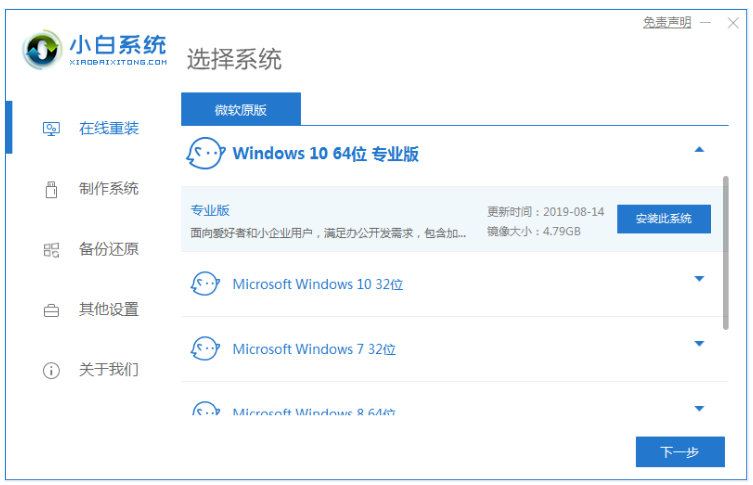
2、下载系统镜像的过程中,请大家耐心等待。
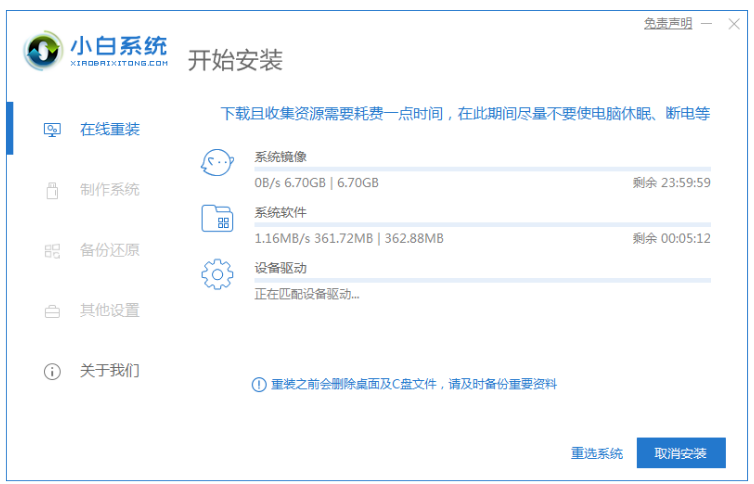
3、部署环境完成之后,选择重启电脑。
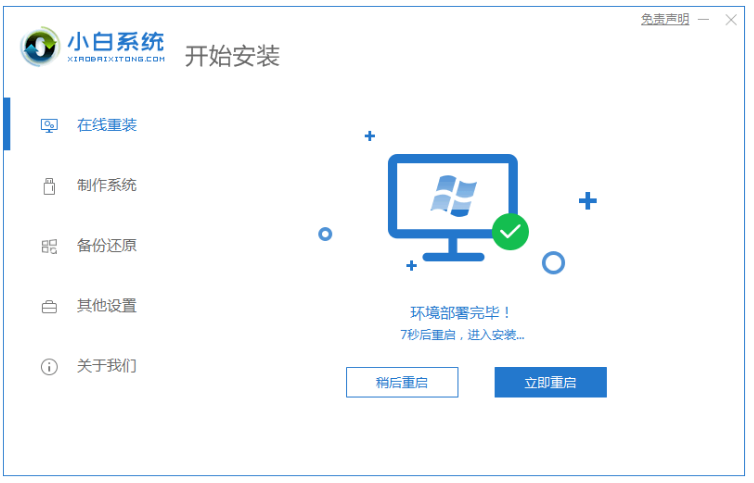
4、重启电脑后,选择第二个xiaobai pe-msdn online install mode按回车键进入pe系统。
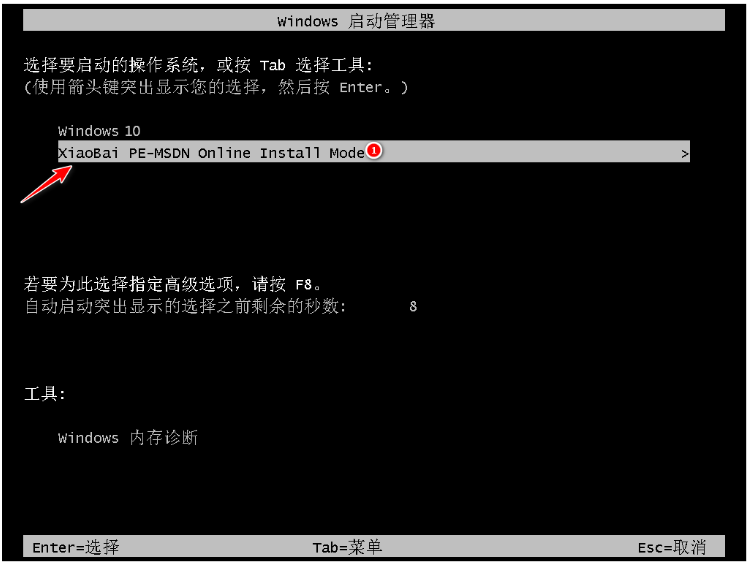
5、进入PE系统之后,将会自动部署安装 Windows 系统,请大家耐心等待。
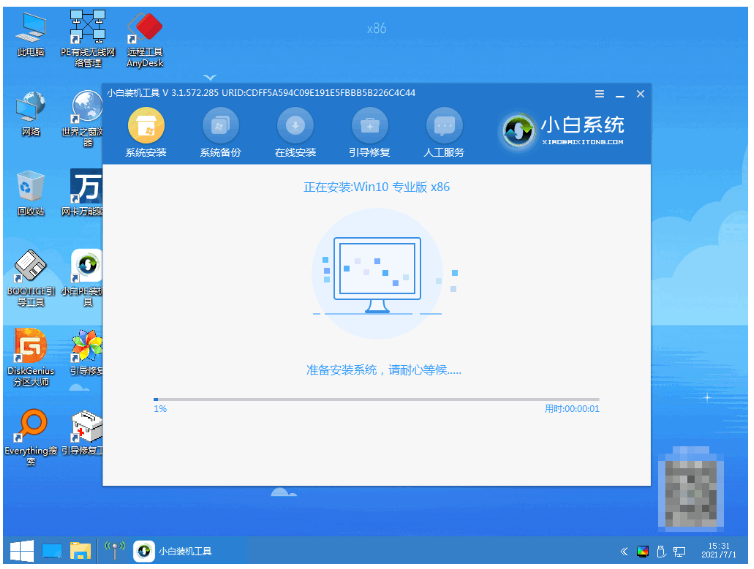
6、耐心等待安装完成之后,点击立即重启电脑。
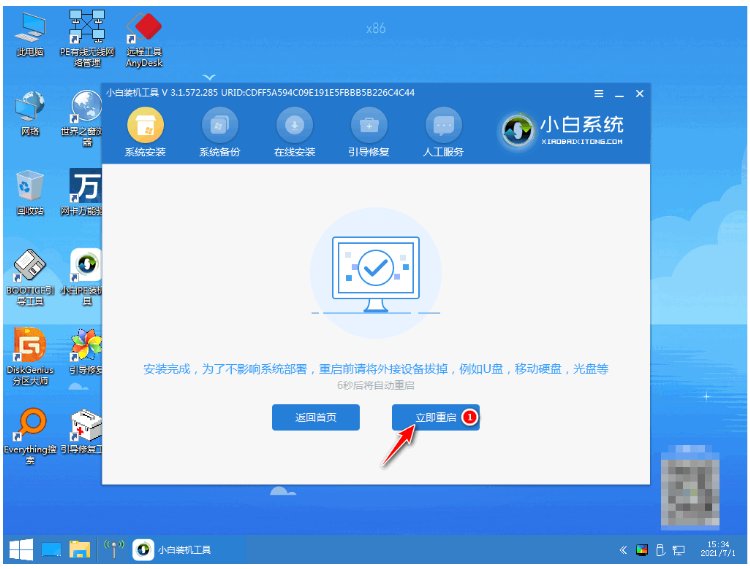
7、直至进入到新系统桌面即表示win10安装系统完成。
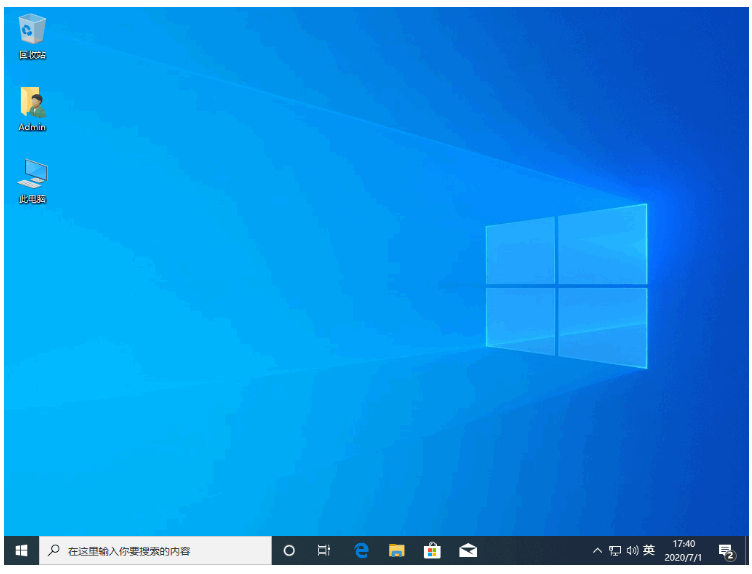
方法二:借助小鱼一键重装系统工具U盘重装win10系统
1、首先将u盘插到电脑当中,双击打开小鱼一键重装系统工具,选择制作系统,点击开始制作。
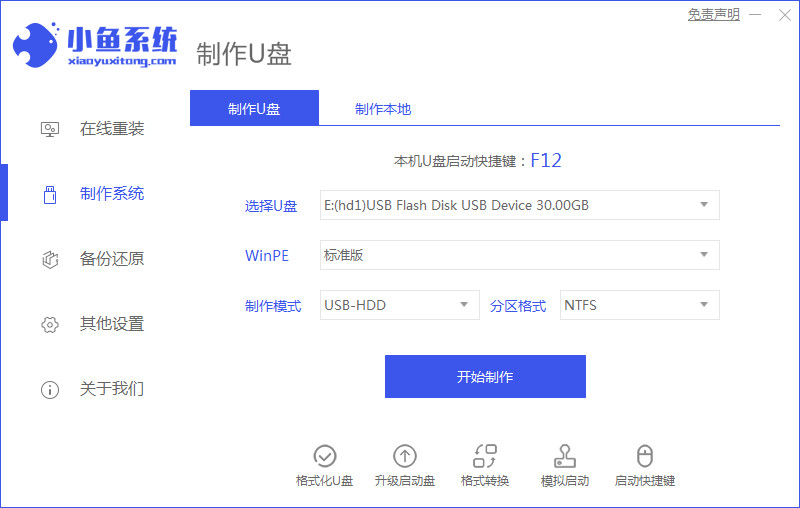
2、选择win10的镜像,点击开始制作。
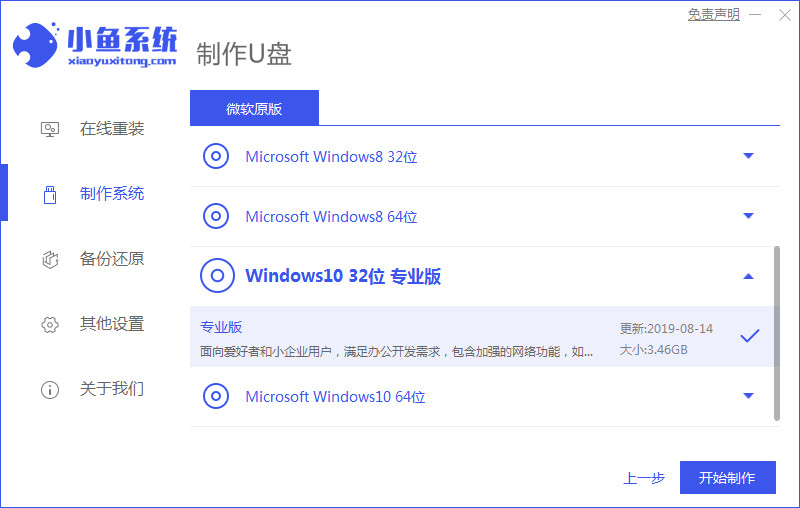
3、点击开始制作pe系统以及下载镜像文件,耐心等待下载完成。
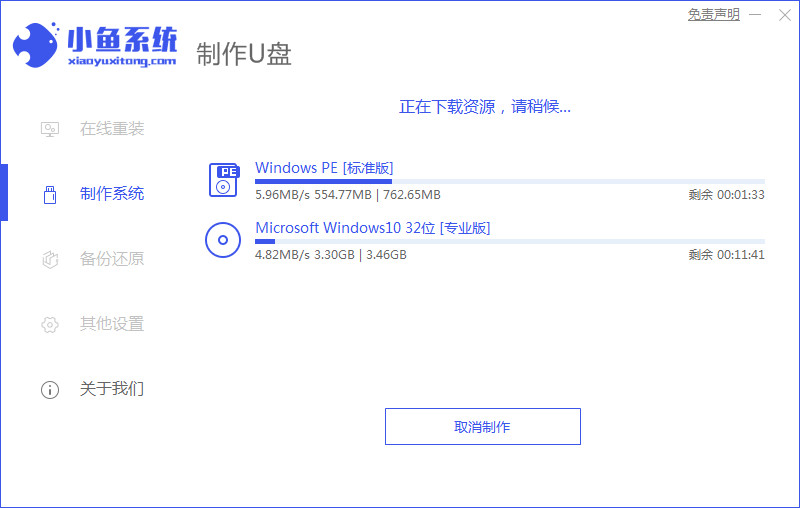
4、下载完成后,将装机软件退出,点击立即重启。
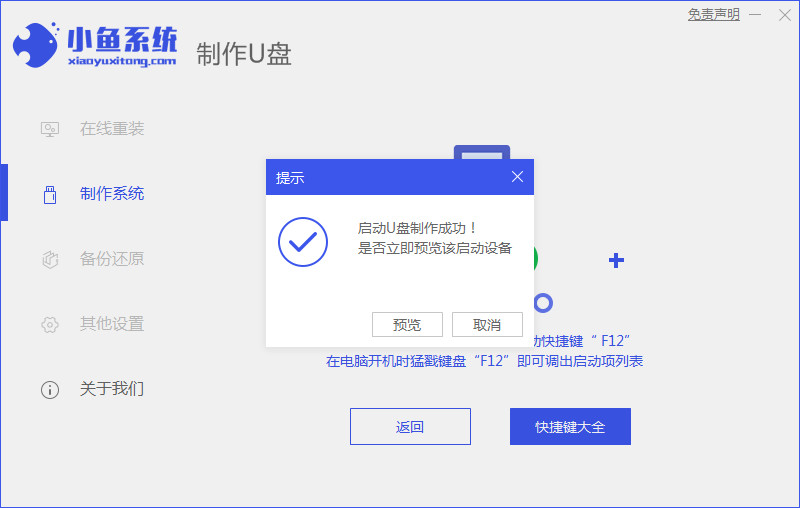
5、在开机启动界面,需要快速按启动热键选择uefi引导下的u盘启动项。
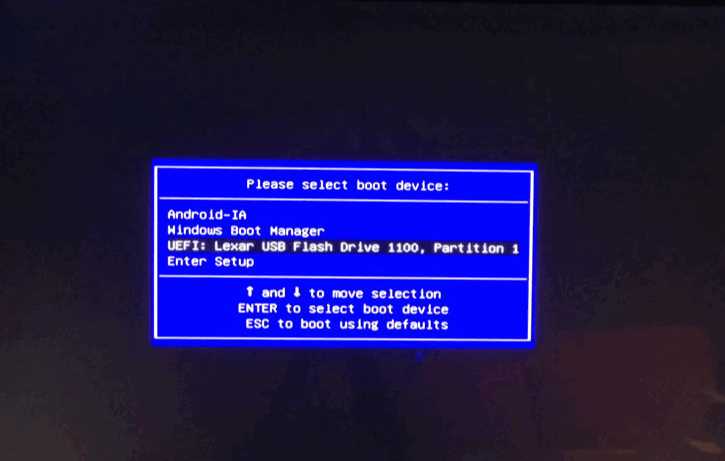
6、装机工具此时将会自动开始安装系统的操作,耐心等待安装完成。
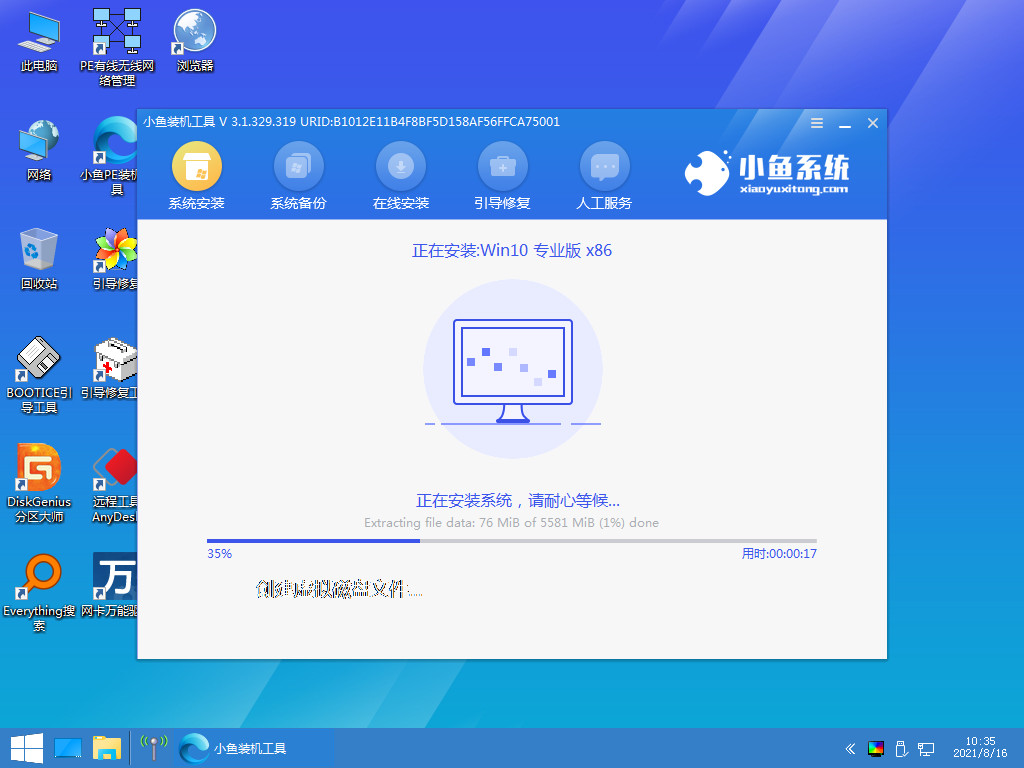
7、系统安装完成,点击立即重启电脑。

8、直至进入到新的页面当中,即说明win10安装系统完成。

总结:
方法一:借助小白一键重装系统工具在线安装win10系统
1、打开小白一键重装系统工具,选择win10系统进行安装;
2、进入pe系统自动安装系统,最后重启电脑即可正常使用。
方法二:借助小鱼一键重装系统工具U盘重装win10系统
1、打开小鱼一键重装系统工具,选中win10系统镜像开始制作;
2、按启动热键选择uefi引导下的u盘启动项,选择重启电脑;
3、最后将会进入到新的页面即说明win10安装系统完成。
 有用
26
有用
26


 小白系统
小白系统


 1000
1000 1000
1000 1000
1000 1000
1000 1000
1000 1000
1000 1000
1000 1000
1000 1000
1000 1000
1000猜您喜欢
- 微软官网win10镜像下载安装的教程..2021/11/08
- 不能打开要写入的文件,小编教你怎样解..2018/08/31
- 控制面板卸载不了软件怎么解决..2021/10/03
- 演示电脑系统如何安装2019/04/07
- 怎么重装系统win10电脑2022/08/24
- Windows 10 系统远程桌面连接怎么打开..2020/08/08
相关推荐
- win10激活查看激活状态的方法..2022/11/24
- 电脑怎么重装win10系统2020/05/12
- win10系统之家好用吗2023/01/06
- win10进入安全模式的教程2022/03/10
- 小白装机U盘安装win10系统的详细教程..2021/06/07
- win10系统镜像下载地址有哪些..2021/06/30

















